De Saswata Sarkar
Às vezes, trabalhar no sistema operacional Windows pode ser problemático quando o mouse sem fio que você comprou recentemente não funciona corretamente. Ele pode se mover erraticamente, pode não ser detectado pelo sistema operacional ou até mesmo parar de funcionar depois de algum tempo.
No entanto, não há necessidade de entrar em pânico em relação a esse problema. Trazemos a você alguns métodos que podem resolver qualquer um dos problemas que você possa ter em relação a este assunto.
Método 1: Desativando a opção de inicialização rápida
A opção de inicialização rápida parece ser um motivo significativo para o mouse sem fio não funcionar em seu sistema. Você poderia tentar incapacitando e, assim, verifique novamente se o problema se mantém ou não.
- Aperte tecla windows + I para abrir as configurações.
- Vamos para Sistema
- Vamos para poder e dormir no menu esquerdo.
- Clique em Configurações adicionais de energia.
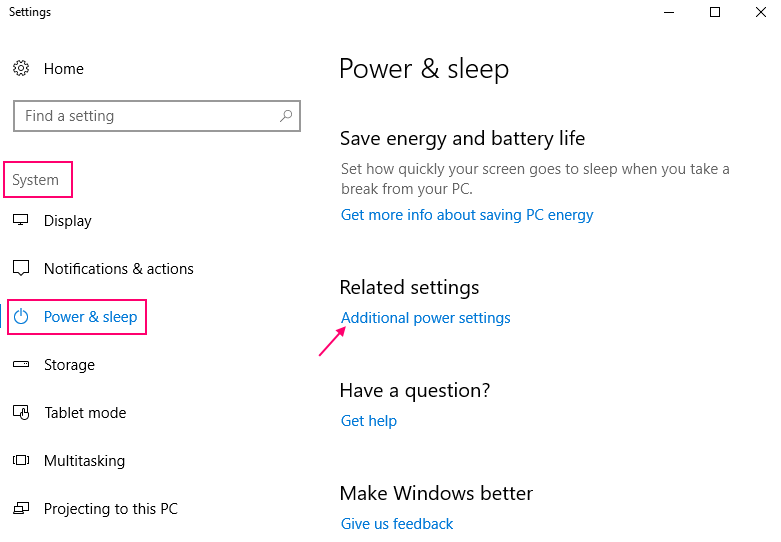
- Agora que as Opções de energia estão abertas, selecione "Escolha o que os botões de energia fazem" no lado esquerdo da janela (as opções na página inicial do Painel de controle)
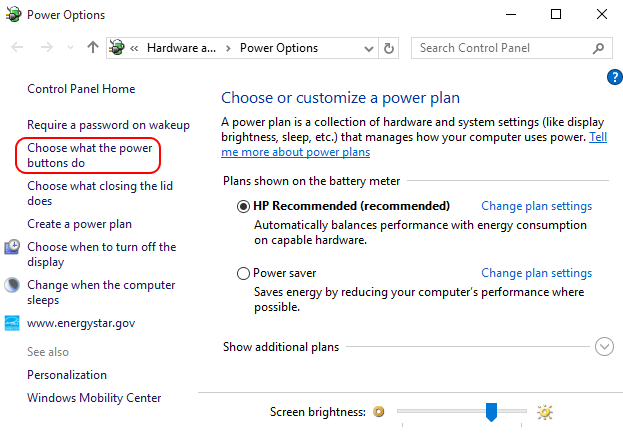
- Uma nova janela chamada Configurações do sistema será aberta. Clique em Alterar configurações que não estão disponíveis no momento;
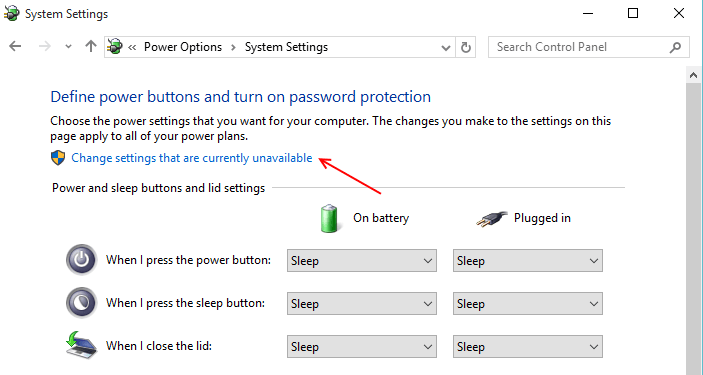
Esta última categoria terá o que você precisa. Simplesmente desmarque a caixa de seleção nesta categoria que diz “Ativar inicialização rápida (recomendado)”.
Para ligar o arranque rápido Marque e para desligar basta desmarcar esta opção
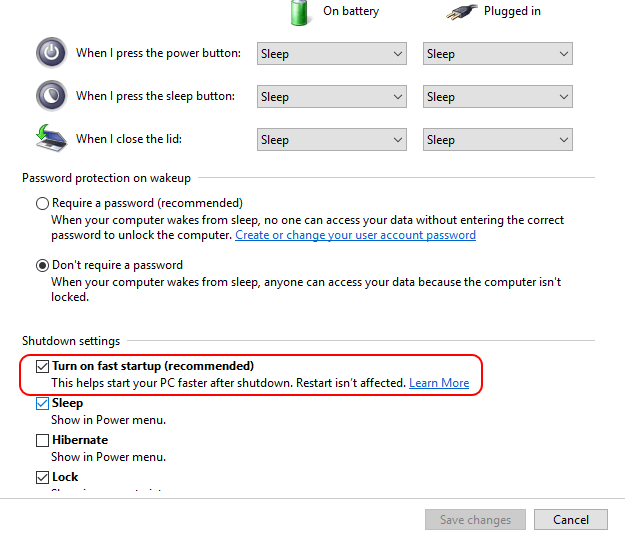
Etapa 5: reinicie seu PC ou laptop para que as alterações ocorram. Todos os drivers que estão atualmente instalados em seu sistema seriam feitos para rodar novamente na inicialização do sistema. Portanto, seu PC pode precisar de mais tempo para inicializar.
Por padrão, o Fast Startup está habilitado no Windows 10, então se e quando você quiser voltar a usar o Fast Startup, basta marcar a caixa de seleção novamente.
Método 2: Reinstalando o driver do mouse sem fio
O método mais comum que você pode aplicar quando o mouse sem fio não funciona é apenas reinstalar o driver.
Abaixo mencionadas são as etapas para fazer isso de forma eficiente.
Etapa 1: no teclado, pressione Chave do Windows & X e selecione a opção Gerenciador de Dispositivos.
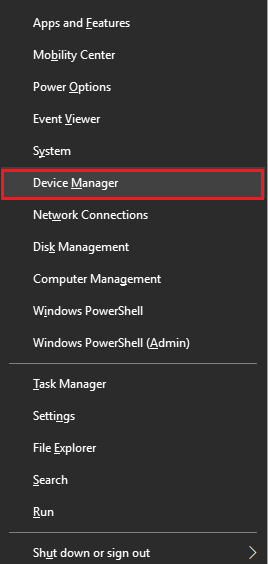
Etapa 2: Clique na opção que diz Mouses e outros dispositivos apontadores. Clique com o botão direito no dispositivo de entrada preferido de sua escolha e clique na opção que diz Atualizar driver.
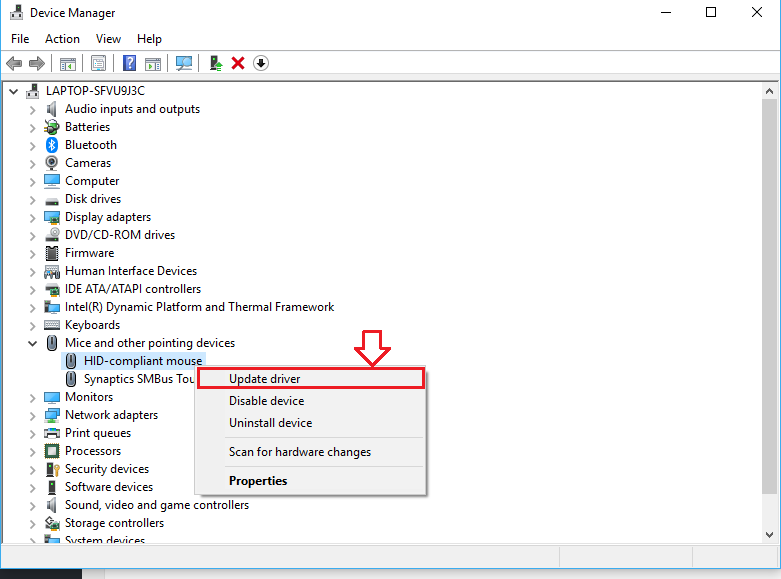
Etapa 3: Clique na opção Procure no meu computador o software do driver.
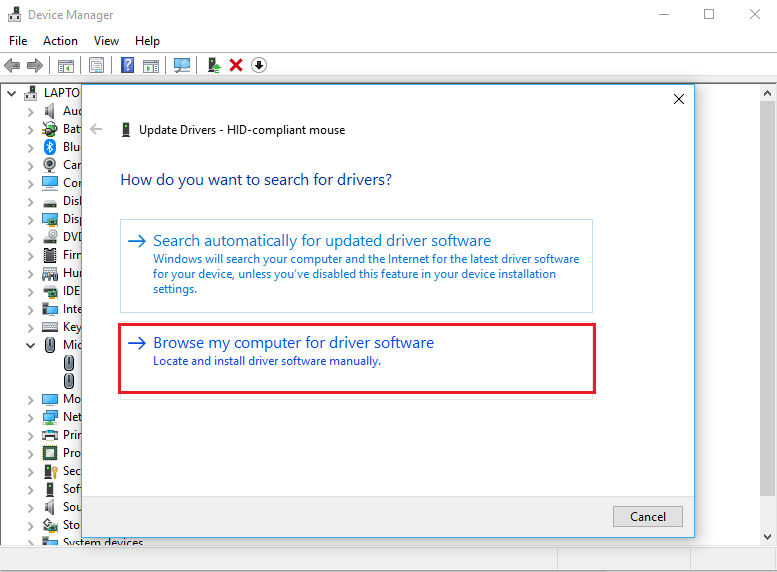
Etapa 4: Clique em Deixe-me escolher em uma lista de drivers de dispositivo no meu computador.
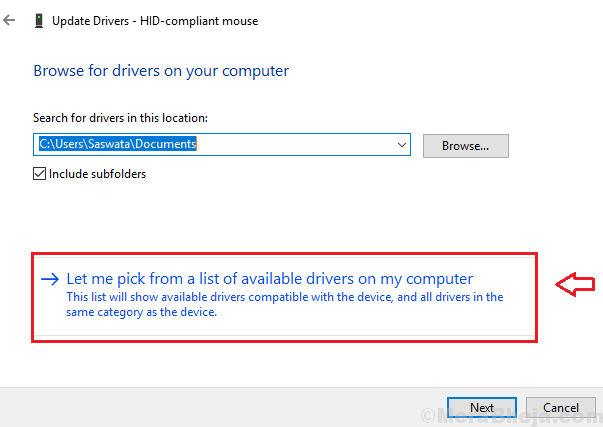
Etapa 5: Desmarque a opção por Mostrar hardware compatível. Faça uma seleção dos dispositivos fornecidos na lista. Clique Próximo a fim de avançar para a próxima etapa
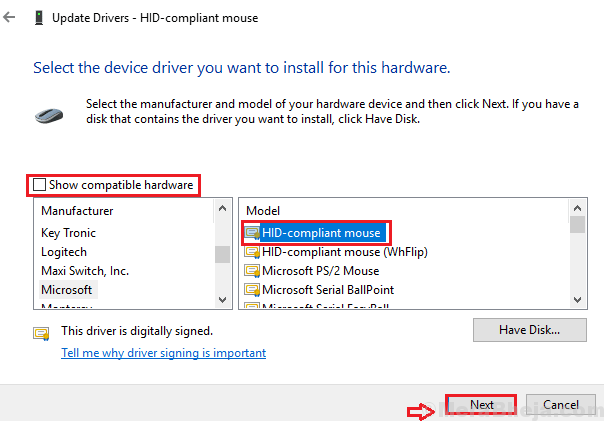
Etapa 6: Clique em sim continuar.
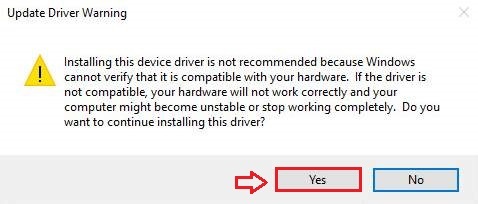
Etapa 7: Para que as alterações ocorram, você deverá reiniciar o PC de acordo.
Etapa 8: Assim que a reinicialização for concluída, repita todas as etapas acima até chegar a esta janela. Verificar na caixa que diz Mostrar hardware compatível. Selecione o driver correto para o seu sistema e clique em Próximo continuar.
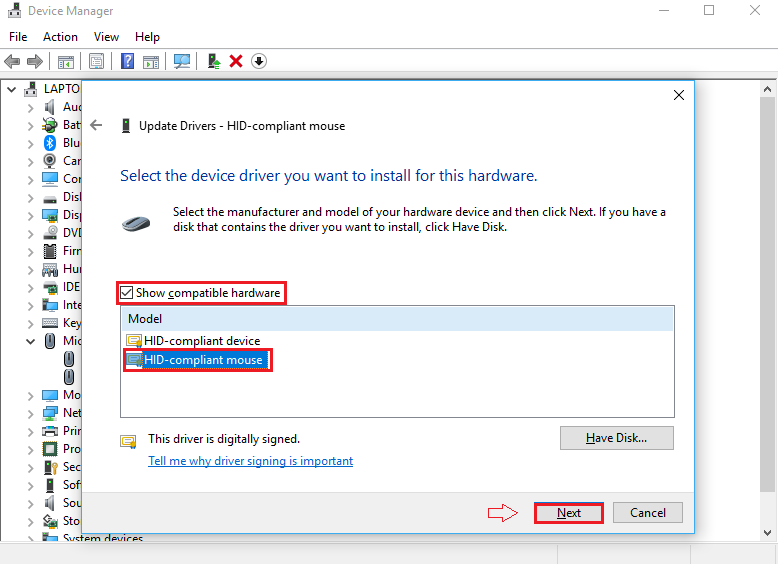
Etapa 9: Ao concluir o processo de instalação, atualize o driver sem fio do mouse por meio do Gerenciador de dispositivos. Reinicie o computador novamente para fazer as seguintes alterações no sistema. Verifique se o problema persiste ou não.
Método 3: Verifique seu hardware, dispositivos e conexões sem fio
- Tente conectar o receptor USB do mouse em outra porta do laptop ou PC. Em um Desktop, tente colocá-los nas portas que estão atrás do sistema, pois geralmente têm mais energia do que o resto das portas.
- Tente substituir as baterias do mouse sem fio e também verifique se colocou as baterias compatíveis.
- Certifique-se de que a conexão foi feita corretamente. Desconecte o receptor da porta USB e antes de conectá-lo novamente ao sistema, aguarde 10 segundos.
- Tente conectar o receptor a um PC ou laptop diferente, se o problema continuar no mesmo sistema. Se o problema persistir no segundo computador também, o mouse sem fio deve estar com defeito. Entrar em contato com o fabricante pode ser de alguma ajuda.

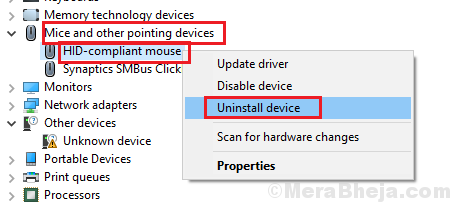
![[Resolvido] O Windows Hello não está disponível neste erro de dispositivo no Windows 10](/f/1bbaf8f4d6a7c60ce3513bc5529b6f01.png?width=300&height=460)